单独设置某个工作显示及格式刷使用
| 在CcProject网络图编制软件中,可以任意设置某一个工作箭线的显示样式。还可以使用格式刷功能,快速设置其他工作显示为同样的样式。 |
| 1、如下图所示,我们先把“工作13”设置成一个特殊显示的样式。 |
 |
| 2、鼠标移动到“工作13”的工作箭线上,单击鼠标右键,弹出菜单中选择“设置重要工作-》单独设置显示样式”。 |
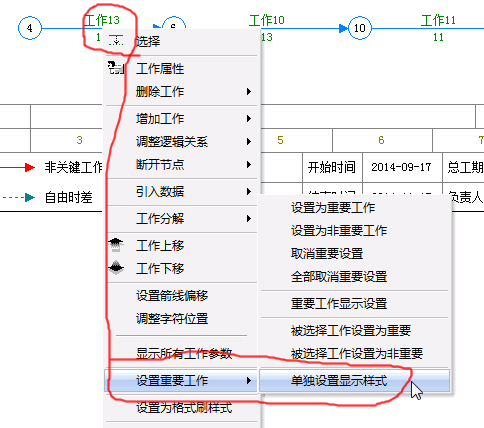 |
| 3、此时,弹出设置当前工作箭线显示样式窗口。 |
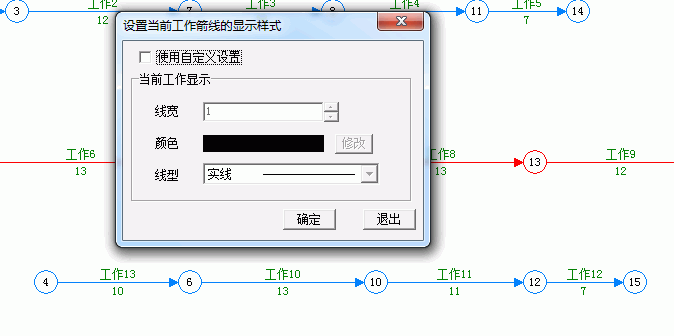 |
| 4、在“使用自定义设置”前打勾,然后将颜色设置为绿色,线型设置为双线,然后单击确定按钮。 |
 |
| 5、工作13的显示效果如下图所示。 |
 |
| 6、下面介绍“格式刷”功能。在“工作13”箭线上,单击鼠标右键,弹出菜单中选择“设置为格式刷样式”。 |
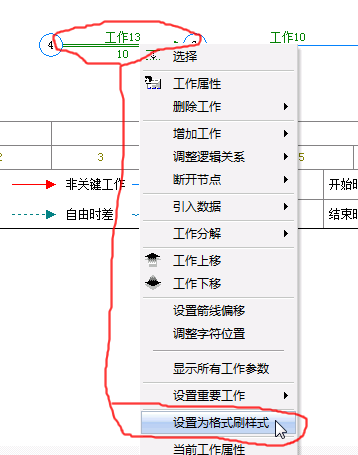 |
| 7、单击“格式刷设置”按钮。 |
 |
| 8、此时,弹出需要复制的样式按钮。在“单独设置显示样式”前面打勾。然后单击确定按钮。 |
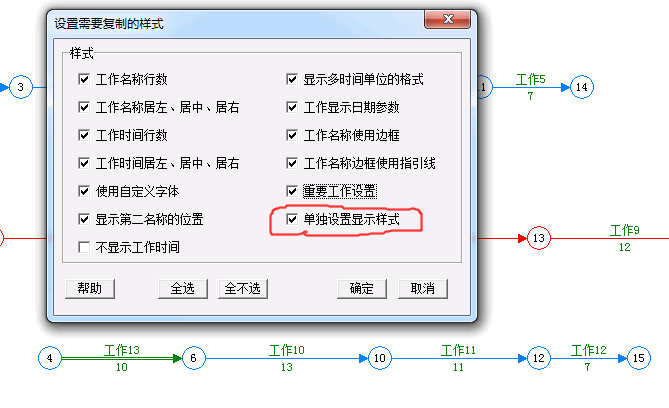 |
| 9、下面,我们将“工作10,工作11,工作12”都设置为工作13的显示样式。选择选择这三个工作。将鼠标移动到“工作10”开始节点的左上角。 |
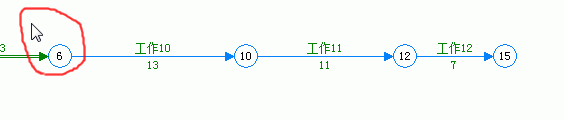 |
| 10、按下鼠标右键,拖动到工作12结束节点右下角。拖动过程如下图所示。 |
 |
| 11、放开鼠标右键后,被绿色虚框包围的三个工作即处于选择状态。 |
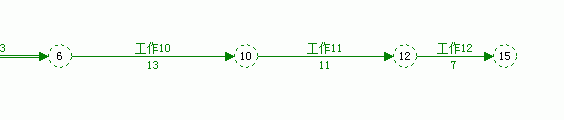 |
| 12、单击“应用格式刷”按钮。 |
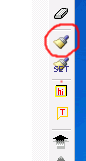 |
| 13、如下图所示的是使用格式刷之后的显示效果。 |
 |